Chrome contient de nombreuses fonctionnalités destinées à simplifier la vie, telles que la suggestion d’URL dans Omnibox (Google appelle l’adresse à double usage et la barre de recherche) pour vous éviter de saisir une adresse complète.
Lorsque vous souhaitez visiter Ditching, par exemple, vous pouvez commencer à taper t, e, c, et Chrome suggérera Ditching.com.
En théorie, c’est génial. Cela peut vous faire gagner beaucoup de temps, en particulier si vous revenez sur un site avec une adresse longue que vous n’avez pas pu utiliser comme favori. Mais cela peut aussi être problématique.
Il se peut qu’un site que vous ne souhaitez plus voir apparaître dans la liste des suggestions – soit un site que vous avez visité par accident, soit un site que vous avez décidé de ne pas aimer.
La liste des URL suggérées peut également être très révélatrice. Si votre vie privée vous préoccupe, vous craignez peut-être que quelqu’un avec qui vous partagez un ordinateur ou quelqu’un qui vous regarde travailler puisse voir les sites que vous avez visités. Si l’une de ces possibilités vous préoccupe, voici comment l’empêcher.
Supprimer les suggestions d’URL manuellement
Le moyen le plus simple de supprimer des suggestions d’URL consiste à commencer à taper une URL, à utiliser les touches fléchées pour mettre en surbrillance celle que vous souhaitez supprimer, puis à appuyer sur les touches Maj et Suppr. Cependant, ce n’est pas si simple. S’il y a plusieurs suggestions du même site Web, par exemple, vous devrez les supprimer individuellement, ce qui peut s’avérer une tâche très fastidieuse. Le plus ennuyeux de tous, cela ne fonctionne que temporairement.
Le moyen le plus rapide de supprimer définitivement toutes les suggestions d’URL consiste à effacer l’historique de votre navigation. Ouvrez le menu Paramètres et sélectionnez « Autres outils », puis « Effacer les données de navigation », ou utilisez le raccourci clavier Ctrl + Maj + Suppr pour ouvrir la même page.

(Crédit image: Google)
Cochez la case « Historique de navigation » mais pas les autres. Dans le menu déroulant, vous pouvez choisir quelle partie de votre historique doit être effacée (des dernières 24 heures à tout le reste), puis cliquez sur le bouton « Effacer les données ».
Vous devrez également vous assurer que le site en question n’est pas stocké dans vos favoris. Si c’est le cas, cliquez dessus avec le bouton droit de la souris dans le menu des signets, puis sélectionnez « Supprimer ».
Supprimer les suggestions d’URL avec une extension de navigateur
Si vous souhaitez effacer régulièrement vos suggestions d’URL, vous pouvez vous rendre compte qu’une extension facilite un peu les choses. ClickClean, qui porte le nom approprié, facilite considérablement la suppression des URL enregistrées. Il est certainement plus rapide que de naviguer dans les paramètres de Chrome.
Après avoir installé l’extension, cliquez sur le bouton dans la barre d’outils de votre navigateur, passez votre souris sur « Effacer les données confidentielles » et cliquez sur l’icône des paramètres.
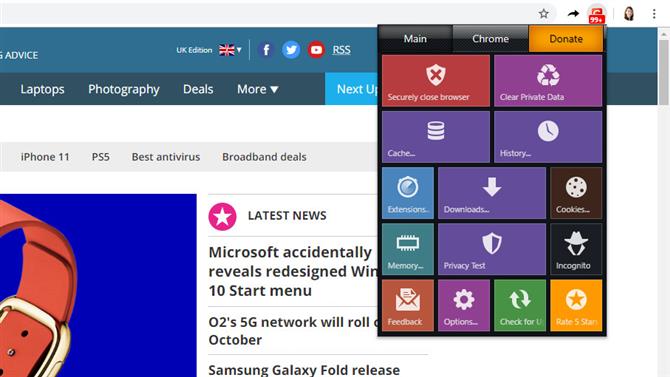
(Crédit image: Mixesoft)
Dans la section Chrome, vous pouvez cliquer sur l’icône de corbeille en regard de tout type de données pour la supprimer immédiatement, mais vous pouvez également configurer ClickClean pour une utilisation plus rapide à l’avenir. Cochez les cases en regard de tout ce que vous souhaitez pouvoir supprimer rapidement et facilement de votre historique de navigation, puis cliquez sur le bouton « Exécuter nettoyeur » pour les supprimer.
Si vous souhaitez personnaliser le délai de suppression, utilisez le menu déroulant « Effacer » pour choisir la distance à laquelle vous souhaitez supprimer. À l’avenir, vous pouvez simplement cliquer sur le bouton ClickClean dans la barre d’outils Chrome, puis sur « Effacer les données privées » pour supprimer tout ce que vous avez sélectionné en une seule fois.
Pour supprimer les signets indésirables, essayez l’extension Bookmarks Clean Up. Cet outil pratique facilite la suppression des signets en double afin que vous ne risquiez pas d’en manquer un par accident lorsque vous enlevez ceux qui ne vous conviennent pas.
- Consultez notre guide des meilleurs navigateurs
